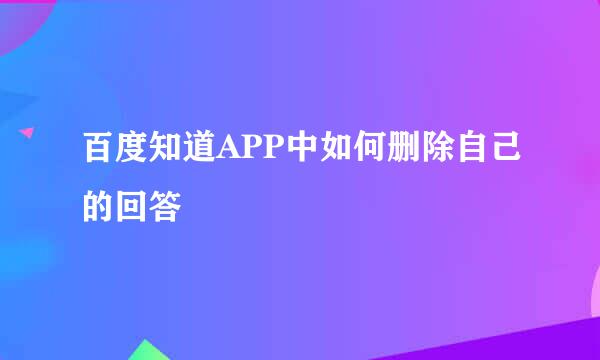怎么找到一样,或者相似的图片,百度识图用法!
的有关信息介绍如下:
大家有没有这样的情况:
你是屌丝,看到一个美女的时候想知道她叫什么却木有办法?
你是电影迷,看到一个很牛的GIF图片的时候想知道他的电影出处?
你是设计师,自己有一张图片很模糊想找一个高清大图?
等等这些情况!现在我教大家怎么快速的找到一样或者类似的图片!好了请看下文!
下面我会介绍三种搜索方式:
1.本地上传图片搜索
2.用图片地址搜索
3.使用插件搜索
搜索结果是一样的,只不过是使用方不方便的问题,我个人喜欢用插件搜索!
首先我们打开百度,在百度搜索“百度识图”然后点击第一个结果!
然后我们就打开百度识图的首页了,我们点击本地上传!
然后打开了一个windows窗口,让你选择你的图片,然后我们选好我们的图片点击打开!
点击打开以后百度就开始搜索了!然后显示正在搜索中请等待一小下!
然后我们就把这张图片一样的图片全部搜索出来啦,然后我们就可以找一些高清的大图。我们自己使用了。
假如我们在网上看到一个漂亮的MM,我们也可以在她的图片上面点击右键然后选择复制图片地址!如图
然后回到百度识图首页,把地址粘贴在首页本地上传后面的那个框框里面,然后点击那个小箭头,如下图演示!
然后就搜索出来结果啦!如下图它会显示你的图片有可能是!然后我们点击第一个潘~~~。
点击之后我们看到百度就把潘~~的图片全部搜索出来了,果然是她,嘿嘿!
然后我们点击第一张图片可以进入百度百科就可以看到她的资料啦!
同样的我们还是到百度识图首页!点击识图插件下载!如下图
点击以后会新打开一个网友如下图我们点击在线安装插件,一般的情况下现在所有的浏览器都能在线安装的,除非你用的是特别奇葩的浏览器!在线安装不成继续往下看!
如果你在线安装不成的话你可以看当前网页下面的百度有详细的步骤!如下图
安装好了我们的浏览器的工具栏里面会出现插件的图标如下图,不同的浏览器图标的位置可能不一样!
然后就是使用的。我们之间点击图标会出现一个类似截图的选择框我们像截图一样操作就好了然后点击识图一下 如下图!
然后正在识别图片!
现在已经搜索出来图片的信息了!这是插件的一种使用方法还有更简单的我们继续往下看!
我们在要搜索的图片上右键点击发现右键里面多了一个菜单,识图搜索图片信息然后我们点击就可以了!
结果是一样的!
如果你在使用插件右键搜索的时候提示如下,请点击插件图标用截图的方法搜索,或者可以把图片保存下来,上传搜索!
好了教程到此完毕,如果您觉得这篇经验对您有用,请把它分享给更多的人哦!